Les ordinateurs sont connectés dans un réseau pour échanger des informations ou des ressources entre eux. Deux ordinateurs ou plus sont connectés via des médias réseau appelés un réseau informatique. Un certain nombre de dispositifs ou de médias réseau sont impliqués pour former un réseau informatique.
Un ordinateur chargé du système d’exploitation Linux peut également faire partie du réseau, qu’il s’agisse d’un petit ou d’un grand réseau, en raison de sa nature multitâche et multi-utilisateur. La maintenance du système et du réseau en marche relève de la tâche du responsable système/réseau.
[ Vous pourriez également aimer: 22 Commandes de Réseau Linux pour les Administrateurs Système ]
Dans cet article, nous allons passer en revue les commandes de configuration réseau les plus couramment utilisées et les commandes de dépannage dans Linux.
1. Commande ifconfig
ifconfig (configurateur d’interface) est utilisé pour initialiser une interface, attribuer une adresse IP à l’interface et activer ou désactiver l’interface à la demande.
Avec cette commande, vous pouvez afficher l’adresse IP et l’adresse matérielle / adresse MAC assignées à l’interface et également la taille MTU (unité de transmission maximale).
# ifconfig
eth0 Link encap:Ethernet HWaddr 00:0C:29:28:FD:4C
inet addr:192.168.50.2 Bcast:192.168.50.255 Mask:255.255.255.0
inet6 addr: fe80::20c:29ff:fe28:fd4c/64 Scope:Link
UP BROADCAST RUNNING MULTICAST MTU:1500 Metric:1
RX packets:6093 errors:0 dropped:0 overruns:0 frame:0
TX packets:4824 errors:0 dropped:0 overruns:0 carrier:0
collisions:0 txqueuelen:1000
RX bytes:6125302 (5.8 MiB) TX bytes:536966 (524.3 KiB)
Interrupt:18 Base address:0x2000
lo Link encap:Local Loopback
inet addr:127.0.0.1 Mask:255.0.0.0
inet6 addr: ::1/128 Scope:Host
UP LOOPBACK RUNNING MTU:16436 Metric:1
RX packets:8 errors:0 dropped:0 overruns:0 frame:0
TX packets:8 errors:0 dropped:0 overruns:0 carrier:0
collisions:0 txqueuelen:0
RX bytes:480 (480.0 b) TX bytes:480 (480.0 b)
ifconfig avec l’interface (eth0) commande affiche uniquement des détails spécifiques de l’interface tels que Adresse IP, Adresse MAC, etc. avec l’option -a affichera tous les détails d’interface disponibles même s’il est désactivé.
# ifconfig eth0
eth0 Link encap:Ethernet HWaddr 00:0C:29:28:FD:4C
inet addr:192.168.50.2 Bcast:192.168.50.255 Mask:255.255.255.0
inet6 addr: fe80::20c:29ff:fe28:fd4c/64 Scope:Link
UP BROADCAST RUNNING MULTICAST MTU:1500 Metric:1
RX packets:6119 errors:0 dropped:0 overruns:0 frame:0
TX packets:4841 errors:0 dropped:0 overruns:0 carrier:0
collisions:0 txqueuelen:1000
RX bytes:6127464 (5.8 MiB) TX bytes:539648 (527.0 KiB)
Interrupt:18 Base address:0x2000
Définir l’adresse IP et la passerelle sous Linux
Attribuer une adresse IP et une passerelle à l’interface en vol. Le réglage sera supprimé en cas de redémarrage du système.
# ifconfig eth0 192.168.50.5 netmask 255.255.255.0
Activer ou désactiver une interface spécifique
Pour activer ou désactiver une interface spécifique, nous utilisons la commande d’exemple comme suit.
Activer eth0
# ifup eth0
Désactiver eth0
# ifdown eth0
Définition de la taille de MTU
Par défaut, la taille de la MTU est de 1500. Nous pouvons définir la taille de la MTU requise avec la commande ci-dessous. Remplacez XXXX par la taille.
# ifconfig eth0 mtu XXXX
Définir l’interface en mode Promiscuous
L’interface réseau ne reçoit que les paquets appartenant à cette CNI particulière. Si vous mettez l’interface en mode promiscuous, elle recevra tous les paquets. C’est très utile pour capturer des paquets et les analyser plus tard. Pour cela, vous pouvez avoir besoin d’un accès superutilisateur.
# ifconfig eth0 - promisc
Mise à jour: La commande ifconfig est remplacée par la commande IP dans la plupart des distributions Linux modernes.
2. Commande Ping
Ping (Packet INternet Groper) commande est le meilleur moyen de tester la connectivité entre deux nœuds. Que ce soit un Réseau Local (LAN) ou un Réseau Étendu (WAN).
Ping utilise ICMP (Internet Control Message Protocol) pour communiquer avec d’autres appareils. Vous pouvez pinger un nom d’hôte ou une adresse IP en utilisant les commandes ci-dessous.
# ping 4.2.2.2 PING 4.2.2.2 (4.2.2.2) 56(84) bytes of data. 64 bytes from 4.2.2.2: icmp_seq=1 ttl=44 time=203 ms 64 bytes from 4.2.2.2: icmp_seq=2 ttl=44 time=201 ms 64 bytes from 4.2.2.2: icmp_seq=3 ttl=44 time=201 ms OR # ping www.tecmint.com PING tecmint.com (50.116.66.136) 56(84) bytes of data. 64 bytes from 50.116.66.136: icmp_seq=1 ttl=47 time=284 ms 64 bytes from 50.116.66.136: icmp_seq=2 ttl=47 time=287 ms 64 bytes from 50.116.66.136: icmp_seq=3 ttl=47 time=285 ms
Dans la commande ping Linux, l’exécution continue jusqu’à ce que vous interrompiez. Ping avec l’option -c se termine après N nombre de demandes (réussies ou en erreur).
# ping -c 5 www.tecmint.com PING tecmint.com (50.116.66.136) 56(84) bytes of data. 64 bytes from 50.116.66.136: icmp_seq=1 ttl=47 time=285 ms 64 bytes from 50.116.66.136: icmp_seq=2 ttl=47 time=285 ms 64 bytes from 50.116.66.136: icmp_seq=3 ttl=47 time=285 ms 64 bytes from 50.116.66.136: icmp_seq=4 ttl=47 time=285 ms 64 bytes from 50.116.66.136: icmp_seq=5 ttl=47 time=285 ms --- tecmint.com ping statistics --- 5 packets transmitted, 5 received, 0% packet loss, time 4295ms rtt min/avg/max/mdev = 285.062/285.324/285.406/0.599 ms
3. Commande Traceroute
traceroute est un utilitaire de dépannage réseau qui montre le nombre de sauts nécessaires pour atteindre une destination et détermine également le chemin emprunté par les paquets. Ci-dessous, nous traçons le chemin vers l’adresse IP du serveur DNS mondial et parvenons à atteindre la destination tout en affichant le chemin parcouru par ce paquet.
# traceroute 4.2.2.2 traceroute to 4.2.2.2 (4.2.2.2), 30 hops max, 60 byte packets 1 192.168.50.1 (192.168.50.1) 0.217 ms 0.624 ms 0.133 ms 2 227.18.106.27.mysipl.com (27.106.18.227) 2.343 ms 1.910 ms 1.799 ms 3 221-231-119-111.mysipl.com (111.119.231.221) 4.334 ms 4.001 ms 5.619 ms 4 10.0.0.5 (10.0.0.5) 5.386 ms 6.490 ms 6.224 ms 5 gi0-0-0.dgw1.bom2.pacific.net.in (203.123.129.25) 7.798 ms 7.614 ms 7.378 ms 6 115.113.165.49.static-mumbai.vsnl.net.in (115.113.165.49) 10.852 ms 5.389 ms 4.322 ms 7 ix-0-100.tcore1.MLV-Mumbai.as6453.net (180.87.38.5) 5.836 ms 5.590 ms 5.503 ms 8 if-9-5.tcore1.WYN-Marseille.as6453.net (80.231.217.17) 216.909 ms 198.864 ms 201.737 ms 9 if-2-2.tcore2.WYN-Marseille.as6453.net (80.231.217.2) 203.305 ms 203.141 ms 202.888 ms 10 if-5-2.tcore1.WV6-Madrid.as6453.net (80.231.200.6) 200.552 ms 202.463 ms 202.222 ms 11 if-8-2.tcore2.SV8-Highbridge.as6453.net (80.231.91.26) 205.446 ms 215.885 ms 202.867 ms 12 if-2-2.tcore1.SV8-Highbridge.as6453.net (80.231.139.2) 202.675 ms 201.540 ms 203.972 ms 13 if-6-2.tcore1.NJY-Newark.as6453.net (80.231.138.18) 203.732 ms 203.496 ms 202.951 ms 14 if-2-2.tcore2.NJY-Newark.as6453.net (66.198.70.2) 203.858 ms 203.373 ms 203.208 ms 15 66.198.111.26 (66.198.111.26) 201.093 ms 63.243.128.25 (63.243.128.25) 206.597 ms 66.198.111.26 (66.198.111.26) 204.178 ms 16 ae9.edge1.NewYork.Level3.net (4.68.62.185) 205.960 ms 205.740 ms 205.487 ms 17 vlan51.ebr1.NewYork2.Level3.net (4.69.138.222) 203.867 ms vlan52.ebr2.NewYork2.Level3.net (4.69.138.254) 202.850 ms vlan51.ebr1.NewYork2.Level3.net (4.69.138.222) 202.351 ms 18 ae-6-6.ebr2.NewYork1.Level3.net (4.69.141.21) 201.771 ms 201.185 ms 201.120 ms 19 ae-81-81.csw3.NewYork1.Level3.net (4.69.134.74) 202.407 ms 201.479 ms ae-92-92.csw4.NewYork1.Level3.net (4.69.148.46) 208.145 ms 20 ae-2-70.edge2.NewYork1.Level3.net (4.69.155.80) 200.572 ms ae-4-90.edge2.NewYork1.Level3.net (4.69.155.208) 200.402 ms ae-1-60.edge2.NewYork1.Level3.net (4.69.155.16) 203.573 ms 21 b.resolvers.Level3.net (4.2.2.2) 199.725 ms 199.190 ms 202.488 ms
4. Commande Netstat
Netstat (Statistiques Réseau) commande affiche des informations sur la connexion, la table de routage, etc. Pour afficher des informations sur la table de routage, utilisez l’option -r.
# netstat -r Kernel IP routing table Destination Gateway Genmask Flags MSS Window irtt Iface 192.168.50.0 * 255.255.255.0 U 0 0 0 eth0 link-local * 255.255.0.0 U 0 0 0 eth0 default 192.168.50.1 0.0.0.0 UG 0 0 0 eth0
Pour plus d’exemples de la commande Netstat, veuillez lire notre article précédent sur 20 exemples de commandes Netstat sous Linux.
Mise à jour: La commande netstat est remplacée par la commande ss (statistiques des sockets) dans la plupart des distributions Linux modernes.
5. Commande Dig
Dig (chercheur d’informations de domaine) interroge des informations liées au DNS telles que l’enregistrement A, CNAME, MX, etc. Cette commande est principalement utilisée pour résoudre les requêtes DNS.
# dig www.tecmint.com; <<>> DiG 9.8.2rc1-RedHat-9.8.2-0.10.rc1.el6 <<>> www.tecmint.com ;; global options: +cmd ;; Got answer: ;; ->>HEADER<
Pour plus d’exemples de la commande Dig, veuillez lire l’article sur 10 commandes Dig Linux pour interroger le DNS.
6. Commande Nslookup
nslookup est également utilisée pour découvrir les requêtes DNS. Les exemples suivants montrent l’enregistrement A (adresse IP) de tecmint.com.
# nslookup www.tecmint.com Server: 4.2.2.2 Address: 4.2.2.2#53 Non-authoritative answer: www.tecmint.com canonical name = tecmint.com. Name: tecmint.com Address: 50.116.66.136
Pour plus d’informations sur la commande Nslookup, consultez l’article sur 8 exemples de commandes Nslookup Linux.
7. Commande Route
La commande route affiche également et manipule la table de routage ip. Pour voir la table de routage par défaut dans Linux, tapez la commande suivante.
# route Kernel IP routing table Destination Gateway Genmask Flags Metric Ref Use Iface 192.168.50.0 * 255.255.255.0 U 0 0 0 eth0 link-local * 255.255.0.0 U 1002 0 0 eth0 default 192.168.50.1 0.0.0.0 UG 0 0 0 eth0
Ajouter, supprimer des routes et la passerelle par défaut avec les commandes suivantes.
Ajouter une route dans Linux
# route add -net 10.10.10.0/24 gw 192.168.0.1
Supprimer une route dans Linux
# route del -net 10.10.10.0/24 gw 192.168.0.1
Ajouter une passerelle par défaut dans Linux
# route add default gw 192.168.0.1
8. Commande Host
host commande pour trouver un nom à IP ou IP à un nom dans IPv4 ou IPv6 et également interroger les enregistrements DNS.
# host www.google.com www.google.com has address 173.194.38.180 www.google.com has address 173.194.38.176 www.google.com has address 173.194.38.177 www.google.com has address 173.194.38.178 www.google.com has address 173.194.38.179 www.google.com has IPv6 address 2404:6800:4003:802::1014
En utilisant l’option -t pour trouver les enregistrements de ressources DNS tels que CNAME, NS, MX, SOA,, etc.
# host -t CNAME www.redhat.com www.redhat.com is an alias for wildcard.redhat.com.edgekey.net.
9. Commande Arp
ARP (protocole de résolution d’adresses) est utile pour afficher/ajouter le contenu des tables ARP du noyau. Pour voir la table par défaut, utilisez la commande suivante.
# arp -e Address HWtype HWaddress Flags Mask Iface 192.168.50.1 ether 00:50:56:c0:00:08 C eth0
10. Commande Ethtool
ethtool est un remplacement pour mii-tool. C’est pour afficher, régler la vitesse et le duplex de votre carte réseau (NIC). Vous pouvez définir le duplex de manière permanente dans /etc/sysconfig/network-scripts/ifcfg-eth0 avec la variable ETHTOOL_OPTS.
# ethtool eth0
Settings for eth0:
Current message level: 0x00000007 (7)
Link detected: yes
11. Commande Iwconfig
La commande iwconfig dans Linux est utilisée pour configurer une interface réseau sans fil. Vous pouvez voir et définir les détails de base du Wi-Fi tels que le SSID, le canal et le chiffrement. Vous pouvez consulter la page de manuel de iwconfig pour en savoir plus.
# iwconfig [interface]
12. Commande Hostname
Le nom d’hôte sert à s’identifier dans un réseau. Exécutez la commande hostname pour voir le nom d’hôte de votre boîte. Vous pouvez définir le nom d’hôte de manière permanente dans /etc/sysconfig/network. Vous devez redémarrer la boîte une fois le nom d’hôte correctement défini.
# hostname tecmint.com
13. Outils Nmcli et Nmtui
Les outils Nmcli et Nmtui sont utilisés pour configurer les paramètres réseau et également pour gérer les périphériques réseau, créer, modifier, activer/désactiver et supprimer les connexions réseau dans les systèmes Linux.
# nmcli # nmtui
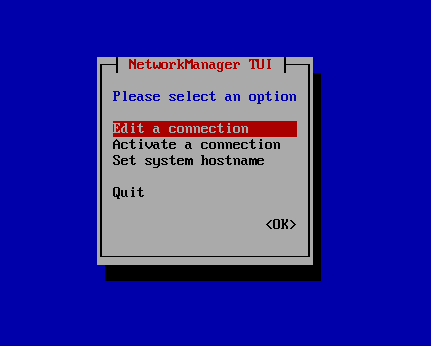
Cet article peut être utile pour une utilisation quotidienne des administrateurs réseau Linux dans les systèmes d’exploitation Linux / de type Unix. Veuillez partager via notre boîte de commentaires si nous avons oublié quelque chose.
Source:
https://www.tecmint.com/linux-network-configuration-and-troubleshooting-commands/













